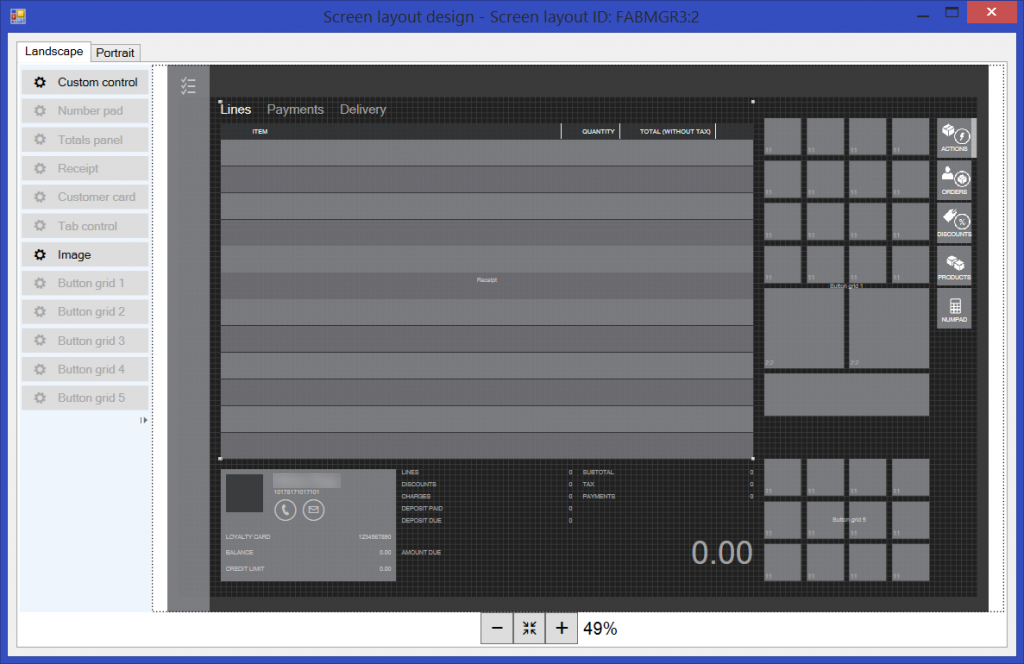Installere layoutdesigneren til POS
Du kan bruge ét-klik-designeren til at designe forskellige layout til appen Store Commerce og Store Commerce til internettet, i enten liggende eller stående tilstand, til butikker, kasseapparater, kasserer og ledere.
Brugergrænsefladen for grafisk design for appen Store Commerce og Store Commerce til internettet styres af pengeskuffelayoutet. Et layout styrer placeringen af forskellige objekter. Af eksempler kan nævnes det samlede layout, layout for varegitter, kundelayout og betalingslayout samt layoutet for forskellige menuknapper. Layout omfatter også det overordnede udseende af den salgsgrænseflade, som arbejderne kan se.
Installere enkelt klik-designer
I Commerce skal du bruge menuen øverst til venstre til at navigere til Retail og Commerce>Konfiguration af kanal>POS-opsætning>POS>Skærmlayout.
Vælg et layout, der har programtypen Modern POS – Fuld eller Moderne POS – Kompakt, og vælg derefter Layoutdesigner.
Klik på Åbn på meddelelseslinjen nederst i vinduet Microsoft Edge for at starte ét klik-designeren. (Meddelelseslinjen vises muligvis et andet sted i andre browsere).
I meddelelsesfeltet Programkørsel – Sikkerhedsadvarsel, der vises, skal du vælge Kør for at installere Retail-designerværten. Statusindikatoren viser forløbet af installationen.
Når installationen er fuldført, skal du på siden Log på angive dit Commerce-brugernavn og din adgangskode og derefter vælge Log på for at starte designeren.
Når dine legitimationsoplysninger er valideret, og designeren starter, kan du designe dit eget layout eller redigere det eksisterende layout.
Fejlfinding i forbindelse med installationen af layoutdesigneren
Når du vælger Designer, bliver du ikke bedt om at downloade (eller køre) installationsprogrammet, eller dine aktuelle sikkerhedsindstillinger tillader ikke download af filen.
Løsninger:
- Sørg for, at blokering af pop-up-vinduer er deaktiveret for dette websted i Microsoft Edge. Vælg Indstillinger > Indstillinger > Beskyttelse af personlige oplysninger > Blokering af pop op-vinduer, og skift indstillingen, hvis der kræves en ændring.
- I Microsoft Edge skal du føje Commerce-URL-adressen til listen over websteder, der er tillid til. Vælg Indstillinger > Indstillinger > Sikkerhed > Websteder, du har tillid til > Websteder > Tilføj.
Programmet starter ikke, og du bliver bedt om at kontakte leverandøren.
Løsning: I Microsoft Edge skal du føje Commerce-URL-adressen til listen over websteder, der er tillid til. Vælg Indstilling > Indstillinger > Sikkerhed > Websteder, du har tillid til > Websteder > Tilføj.
Kendt problem: Designeren virker ikke korrekt i Google Chrome- og Mozilla Firefox-browsere. Vi arbejder på at løse dette problem.
Feedback
Kommer snart: I hele 2024 udfaser vi GitHub-problemer som feedbackmekanisme for indhold og erstatter det med et nyt feedbacksystem. Du kan få flere oplysninger under: https://aka.ms/ContentUserFeedback.
Indsend og få vist feedback om